Jak zainstalować Drupal na Centos 8
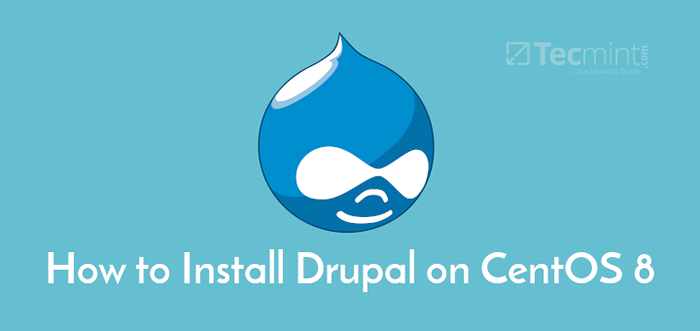
- 1829
- 305
- Maurycy Napierała
Drupal to bezpłatny i open source CMS napisany w PHP, który wysyła z licencją GNU / GPL. Podobnie jak popularne platformy CMS, takie jak WordPress i Joomla, z Drupal, Możesz zacząć od tworzenia własnego bloga lub strony internetowej od podstaw z niewielką lub zerową wiedzą na temat programowania internetowego lub języków znaczników.
W tym samouczku nauczysz się instalować Drupal NA Centos 8 Linux.
Wymagania wstępne
Zanim zaczniemy, upewnij się, że zainstalowałeś stos lampy na Centos 8. LAMPA jest popularnym stosem używanym do hostingu hostingu i składa się z Apache serwer internetowy, Mariadb / Mysql baza danych i Php.
Upewnij się również, że masz połączenie SSH z serwerem CentOS 8 i dobre i stabilne połączenie internetowe.
Krok 1: Zainstaluj dodatkowe moduły PHP w Centos 8
Drupal wymaga dodatkowych modułów PHP do funkcjonowania bez żadnych problemów. Więc zainstaluj je, wykonując poniższe polecenie.
$ sudo dnf instalacja php-curl php-mbstring php-gd php-xml php-pear php-fpm php-mysql php-pdo php-opcache php-json php-zip
Krok 2: Utwórz bazę danych Drupal
Po zainstalowaniu wszystkich wymaganych modułów PHP musisz utworzyć bazę danych, aby pomieścić pliki instalacyjne Drupal. Więc zaloguj się do swojego Mariadb baza danych, jak pokazano.
$ sudo mysql -u root -p
Po zalogowaniu uruchom polecenia, jak pokazano, aby utworzyć bazę danych dla Drupal i przyznać wszystkie uprawnienia dla użytkownika Drupal.
Mariadb [(brak)]> Utwórz bazę danych drupal_db; Mariadb [(brak)]> Daj wszystko na Drupal_DB.* Do „drupal_user”@„localHost” zidentyfikowane przez „[e -mail chronione]”; Mariadb [(brak)]> Przywileje spłukiwane; Mariadb [(brak)]> WYJŚCIE;
Wyjdź i uruchom ponownie serwer bazy danych.
$ sudo systemctl restart mariadb
Krok 3: Pobierz Drupal w Centos 8
Po wprowadzeniu bazy danych Drupal, następnym krokiem będzie pobieranie pliku Tarball Drupal z oficjalnej witryny Drupal. Zawiera to wszystkie niezbędne pliki wymagane do funkcjonowania Drupal zgodnie z oczekiwaniami. W momencie pisania tego najnowsza wersja jest Drupal 8.8.4.
$ sudo wget https: // ftp.Drupal.org/files/projekty/drupal-8.8.4.smoła.GZ
Po ukończeniu pobierania wyodrębnij plik Tarball, jak pokazano.
$ sudo tar -xvf Drupal -8.8.4.smoła.GZ
Następnie przenieś wyodrębniony folder do katalogu głównego dokumentu Apache, jak pokazano.
$ sudo mv Drupal-8.8.2/var/www/html/drupal
Za pomocą nieskompresowanego pliku Drupala w katalogu dokumentu, zmodyfikuj uprawnienia pliku, aby umożliwić Apache dostęp do katalogu.
$ sudo chown -r apache: apache/var/www/html/drupal
Krok 4: Skonfiguruj ustawienia Drupal
Następnie utworzymy plik ustawień z pliku ustawień domyślnych (domyślny.Ustawienia.php), która już istnieje w następującej lokalizacji.
$ cd/var/www/html/drupal/witryny/domyślne $ sudo cp -p domyślnie.Ustawienia.Ustawienia PHP.php
W razie Selinux jest włączony w systemie, uruchom poniższe polecenie, aby wpłynąć na regułę Selinux na /var/www/html/drupal/ informator.
Krok 5: Finalizacja instalacji Drupal
Skończyliśmy ze wszystkimi konfiguracjami. Jedynym pozostałym kawałkiem jest skonfigurowanie Drupal na przeglądarce. Aby to zrobić, wpisz następujący adres w pasku adresu URL i uderz WCHODZIĆ.
http: // server-iP/Drupal
''Powitanie„Ekran będzie jak pokazany. Najpierw wybierz preferowany język i kliknijZapisz i kontynuuj' przycisk.
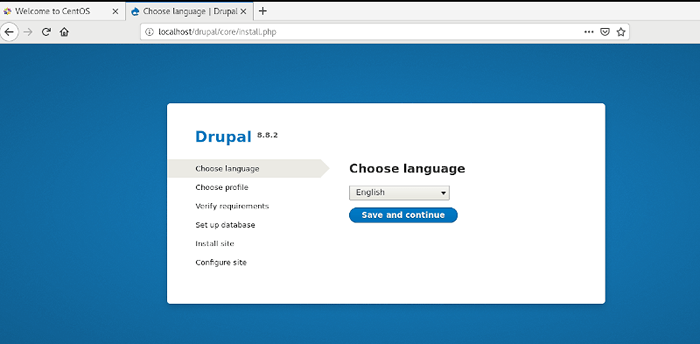 Wybierz język instalacji Drupal
Wybierz język instalacji Drupal Na następnym ekranie wybierzStandardowy profil„Jako profil, który ma być używany i kliknij”Zapisz i kontynuuj„Przycisk, aby przejść do następnej strony.
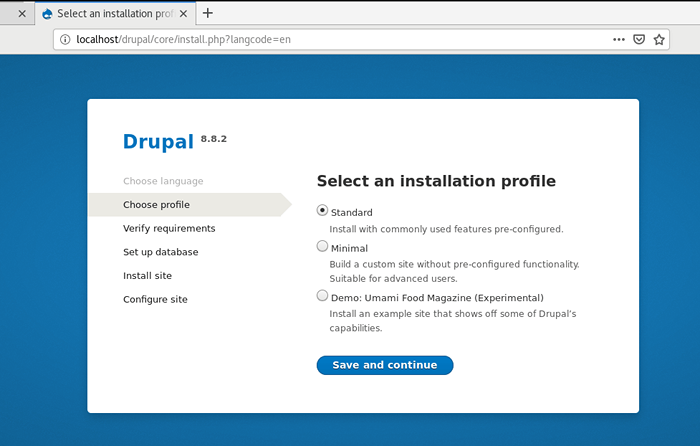 Wybierz profil instalacji Drupal
Wybierz profil instalacji Drupal Następnie spójrz na przegląd wymagań i włącz czyste adresy URL. Aby włączyć czyste adresy URL, udaj się do pliku konfiguracyjnego Apache znajdującego się w /etc/httpd/conf/httpd.conf plik.
Ustaw Upewnienie atrybut z Nic Do Wszystko.
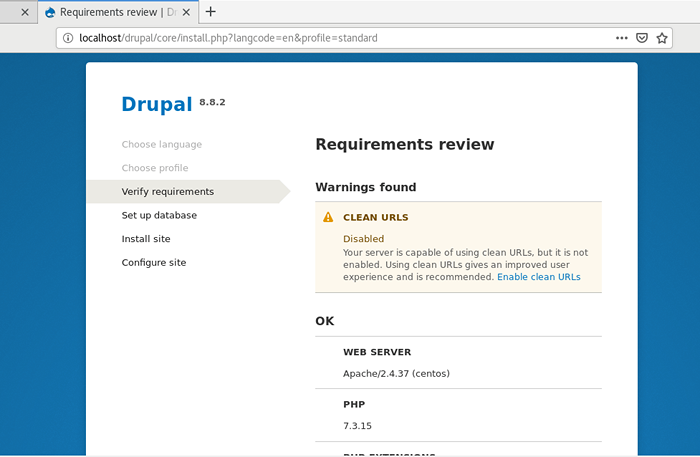 Przegląd wymagań Drupal
Przegląd wymagań Drupal Następnie odśwież stronę, aby kontynuować do 'Konfiguracja bazy danych'Strona jak pokazano. Wypełnij wymagane pola, takie jak typ bazy danych, nazwa bazy danych, hasło do bazy danych i nazwa użytkownika.
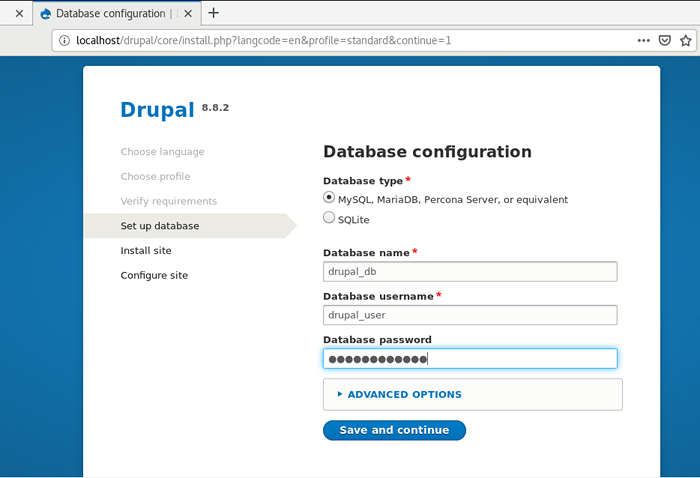 Konfiguracja bazy danych Drupal
Konfiguracja bazy danych Drupal Ponownie kliknijZapisz i kontynuuj„Przycisk, aby przejść do następnego kroku. Drupal rozpocznie instalowanie wszystkich funkcji i zajmie około 5 minut.
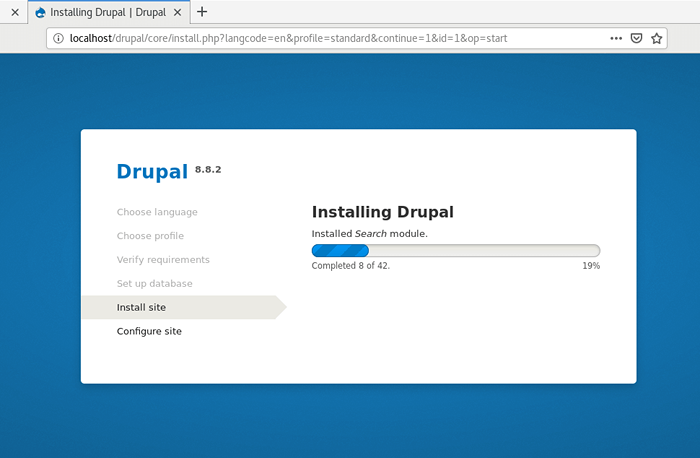 Instalacja Drupal na CentOS 8
Instalacja Drupal na CentOS 8 W następnej sekcji wypełnij następujące szczegóły:
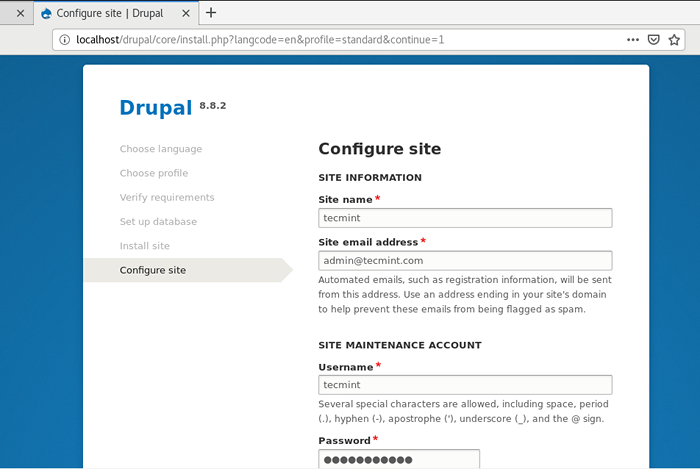 Konfiguracja witryny Drupal
Konfiguracja witryny Drupal Na koniec otrzymasz stronę główną, jak pokazano. Możesz teraz utworzyć swoją witrynę i dodać do niej zawartość. Możesz użyć szerokiej gamy motywów i wtyczek Drupal, aby poprawić wygląd witryny.
 Strona główna Drupal
Strona główna Drupal A to doprowadza nas do końca tego artykułu. Przejrzeliśmy Cię przez przewodnik krok po kroku, w jaki sposób możesz zainstalować Drupal NA Centos 8.
- « Jak zresetować zapomniane hasło roota w Centos 8
- Jak używać zapasów statycznych i dynamicznych w Ansible - część 4 »

